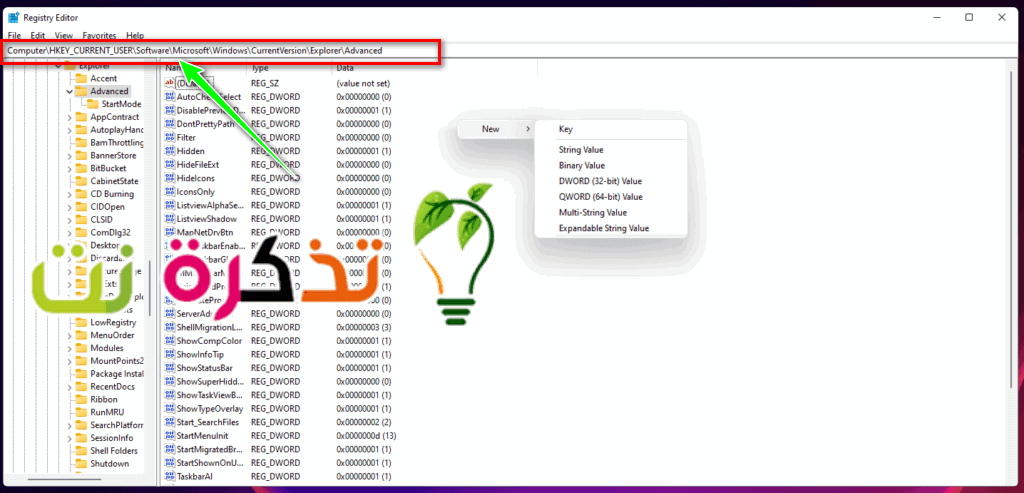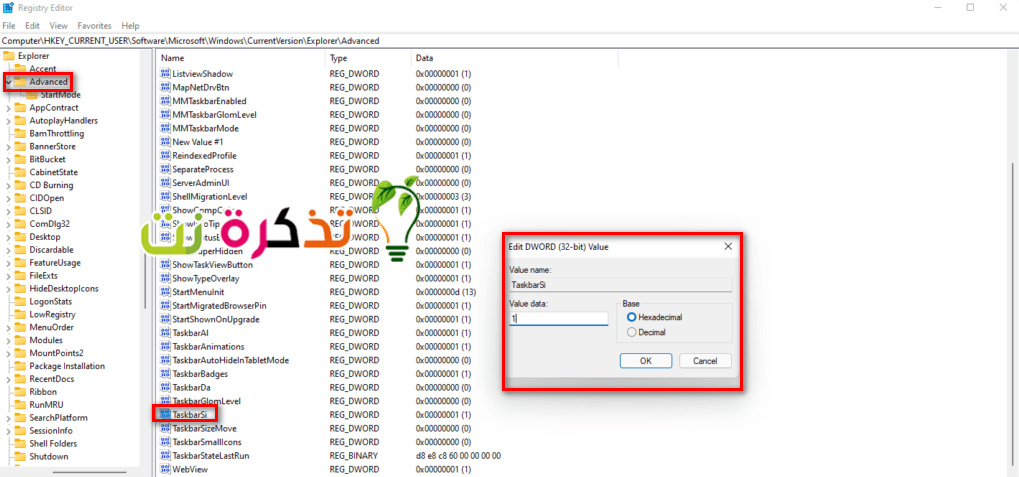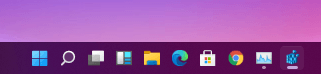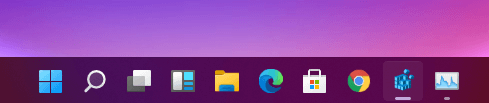विन्डोज ११ को लीक भर्सनले केहि दृश्य परिवर्तन गर्यो, ती मध्ये एक टास्कबार को एक पूर्ण ओभरहाल थियो (टास्कबार)। नतिजाको रूपमा, माइक्रोसफ्टले Windows 11 मा टास्कबारले काम गर्ने तरिका परिवर्तन गर्यो, र प्रयोगकर्ताहरूले यसको बारेमा दोस्रो विचारहरू गरिरहेका छन्। यहाँ Windows 11 मा टास्कबारको आकार कसरी परिवर्तन गर्ने भन्ने छ।
रजिस्ट्री सम्पादक को उपयोग गरी टास्कबार को आकार बदल्नुहोस्
द्वारा गर्न सक्नुहुन्छ दर्ता सम्पादक आकार बदल्नुहोस् टास्कबार। यहाँ रजिस्ट्री सम्पादक को उपयोग गरेर टास्कबार को आकार परिवर्तन गर्न को लागी चरणहरु छन्:
- ट्याप गर्नुहोस् मेनु बटन सुरु गर्नुहोस् हाँ सुरु , र टाइप गर्नुहोस् "रजिस्ट्री"।
- त्यसपछि, "मा क्लिक गर्नुहोस्दर्ता सम्पादक। वैकल्पिक रूपमा, तपाइँ सर्टकट (विन्डोज बटन + R) र टाइप गर्नुहोस् (regedit).
- रजिस्ट्री सम्पादक ठेगाना पट्टी मा (दर्ता सम्पादक), निम्न मार्ग प्रविष्ट गर्नुहोस्:
HKEY_CURRENT_USER\Software\Microsoft\Windows\CurrentVersion\Explorer\Advanced - साइड स्पेस मा राइट क्लिक गर्नुहोस् र क्लिक गर्नुहोस् नयाँ मूल्य त्यसपछि DWORD (-२-बिट) निम्न छवि मा देखाइएको छ:
- नयाँ DWORD (३२-बिट) मान सिर्जना गर्दै
- एउटा मान नाम दिनुहोस् DWORD (32-bit) मान को नाम मा नयाँ स्थापित टास्कबारसी
- फाइल मा राइट क्लिक गर्नुहोस् र क्लिक गर्नुहोस् "परिमार्जन गर्नुहोस्"
- आकार प्राथमिकता अनुसार मूल्य परिवर्तन गर्नुहोस्, जुन हो:
सानो टास्कबार: कार्यपट्टी सानो छ: ० मा मान परिवर्तन गर्नुहोस्
मध्यम टास्कबार: टास्कबार मध्यम आकारको मान परिवर्तन गर्नुहोस्: १
ठूलो टास्कबार: टास्कबार धेरै ठूलो छ: 2 मा मान परिवर्तन गर्नुहोस्
निम्न छविहरु उपस्थिति र टास्कबार को आकार संग फरक मानहरु लाई परिवर्तन गरे पछि देखाउँछन्:सानो टास्कबार मध्यम टास्कबार मध्यम आकार टास्कबार ठूलो टास्कबार - अन्तिम चरण, आफ्नो कम्प्युटर पुन: सुरु प्रभाव हेर्न।
तपाइँ पनि जान्न चाहानुहुन्छ:
- कसरी Windows 10 मा टास्कबार लुकाउने
- कसरी विन्डोज १० टास्कबार बाट मौसम र समाचार हटाउने
- कसरी एक रंगीन स्टार्ट मेनू, टास्कबार, र कार्य केन्द्र विन्डोज १० मा अनुकूलित गर्ने
- Windows 10 मा डेस्कटप आइकनहरू प्रदर्शन गर्न चरणहरू
हामी आशा गर्दछौं कि तपाइँ यो लेख उपयोगी पाउनुहुन्छ तपाइँ जान्न को लागी टास्कबार आकार कसरी परिवर्तन गर्ने कार्यपट्टी Windows 11 मा। टिप्पणीहरूमा आफ्नो विचार साझा गर्नुहोस्।